今天小编分享一下win10系统防火墙无法启动问题的处理方法,在操作win10电脑的过程中常常不知道怎么去解决win10系统防火墙无法启动的问题,有什么好的方法去处理win10系统防火墙无法启动呢?今天本站小编教您怎么处理此问题,其实只需要1、首先同时按下win10 32位系统电脑键盘上的win+R快捷键打开电脑的运行窗口,在打开的运行窗口中,输入regedit,回车打开注册表编辑器; 2.在打开的注册表编辑器窗口中,咱们依次点击展开左侧菜单中的HKEY_LoCAL_MACHinE\sYsTEM\CurrentControlset\services\sharedAccess,点击右键sharedAccess,再选择“权限”。就可以完美解决了。下面就由小编给你们具体详解win10系统防火墙无法启动的图文步骤:

1、首先同时按下win10 32位系统电脑键盘上的win+R快捷键打开电脑的运行窗口,在打开的运行窗口中,输入regedit,回车打开注册表编辑器;
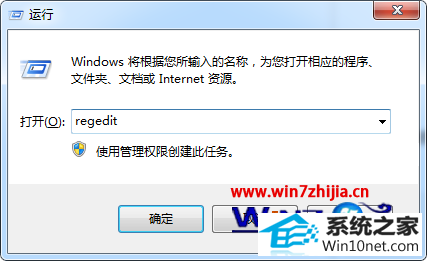
2.在打开的注册表编辑器窗口中,咱们依次点击展开左侧菜单中的HKEY_LoCAL_MACHinE\sYsTEM\CurrentControlset\services\sharedAccess,点击右键sharedAccess,再选择“权限”。
3.之后,咱们在“sharedAccess权限”窗口里面点击“添加”,找到“输入对象名称来选择”选项下面的文本框,在其中输入“nT sERViCE\mpssvc”,再单击右边“检查名称”。
4.在这个Mpssvc用户添加好之后在返回权限设置页面,给Mpssvc设置完全控制权限就可以了。
上面跟大家介绍的就是win10 32位系统下防火墙无法启动怎么解决的全部内容了,有碰到一样问题的用户可以参照上面的方法进行操作吧,希望能够帮助到大家。